
- •Курсовая работа по дисциплине:
- •Для управления предприятием «Кирма» в ms Access
- •Содержание
- •1. Проектирование бд Описание предметной области
- •Бизнес-правила предметной области
- •4.Создание экранных форм. Формы
- •5.Отчеты.
- •Создание простого отчета по одной таблице
- •Добавление номера страниц и текущей даты.
- •Группировка и сортировка данных отчета
- •Суммирование данных в отчетах
- •Нумерация строк в отчете
- •Список используемой литературы
4.Создание экранных форм. Формы
Формы создаются для более наглядного и удобного представления информации, их также используют для ввода информации в таблицы. По нашей базе данных создадим следующие формы:
С помощью Мастера:
Договоры на поставку материалов
Заказчики
Поставщики материалов
Расчеты заказчиков
Техника и др.
С помощью Конструктора:
Подоходный налог
Многодетные семьи
Итоговая зарплата бригад и т.д.
Главная кнопочная форма создается по всей базе данных через Сервис – Служебные программы – Диспетчер кнопочных форм.
5.Отчеты.
Отчёты
Разработка отчетов
Отчеты - это объекты access, предназначенные для вывода данных в виде печатных документов.
Технология создания отчетов схожа с технологией создания форм.
Можно использовать режим конструктора или мастер создания отчетов с последующей доработкой в режиме конструктора. Для отчета определяется источник данных: таблица или запрос.
Окно конструктора отчетов имеет следующие разделы:
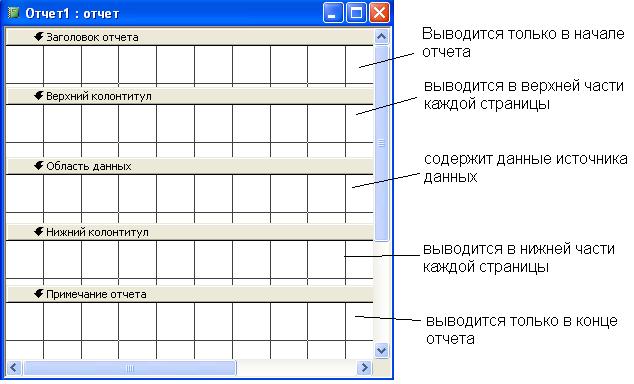
Наличие этих разделов, определяется командами меню Вид/Колонтитулы и Вид/Заголовок/Примечание. При необходимости группировки записей по полю в окне конструктора отчетов могут быть добавлены разделы Заголовок группы и Примечание группы. В примечании группы могут быть размещены выражения для подведения итогов по группе
Создание простого отчета по одной таблице
Пример. Создание отчета Прайс-лист.
Источником данных является таблица Товары
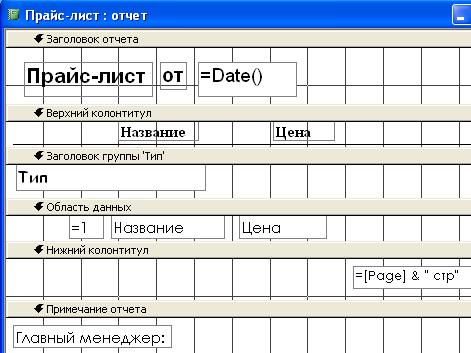
Добавление номера страниц и текущей даты.
Добавить номер страницы и текущую дату в отчет можно с помощью команды меню Вставка. Если необходимо использовать собственный формат представления номера страниц и даты, то можно ввести их вручную.
В нужном разделе добавить свободные поля и в свойстве Данные для страниц ввести = [Page] & “ стр”. Можно использовать более полную информацию о страницах:
="Страница " & [Page] & " из " & [Pages]
Для даты ввести =Now(), а на закладке Макет в свойстве Формат поля выбрать нужный. (Вместо Now() можно использовать Date())
Группировка и сортировка данных отчета
В отличие от форм, отчеты позволяют группировать записи по значению поля или нескольких полей.
Допускается до 10 уровней группировки выводимых записей.
Внутри группы записи можно сортировать, добавлять заголовок группы и примечания.
Пример. Прайс-лист с группировкой по типу товара.
И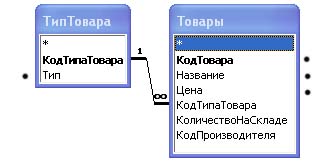 сточником
данных является запрос:
сточником
данных является запрос:
В режиме конструктора группировка устанавливается в специальном окне, которое выводится с помощью кнопки Сортировка и группировка на панели инструментов, или одноименной команды меню Вид.
В этом окне выбирается поле Тип. В свойствах группы устанавливаются значения: Заголовок – да, Примечания группы – нет, Не разрывать – нет.
После определения группировки в окне конструктора появляется доступный раздел: Заголовок группы «Тип».
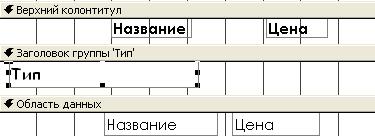
В заголовок группы «Тип» из списка полей вводим поле Тип.
Суммирование данных в отчетах
Суммирование данных в отчетах можно производить с помощью функции Sum. Кроме этого в отчетах есть возможность суммировать данные в поле с помощью свойства поля Сумма с накоплением. Рассмотрим оба способа на примере отчета о продажах.

Для первого поля в свойство данные вводится значение =Sum([ОбщаяСумма])
Для второго поля технология следующая. В области данных помещается еще одно поле, содержащее значение ОбщаяСумма. Назначим имя для этого поля Итого. Свойство Вывод на экран для этого поля задается Нет. То есть оно не выводится на экран. Свойство Сумма с накоплением задается Для всего. От записи к записи в этом поле суммируются значения, находящиеся в поле ОбщаяСумма.
В примечании отчета свободному полу присваивается значение поля Итого. То есть в свойство данные вводится значение =[Итого]
В отчете о продажах с группировкой по типу товара используются оба способа суммирования:

